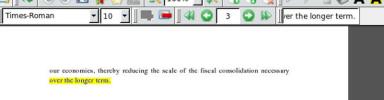Kuidas värskendada arvuti püsivara Linuxis
Pikka aega polnud Linuxis püsivara värskendada. Selle asemel peaksid kasutajad seda tegema installige Windows eraldi kõvakettale või partitsioonile, et saada nende seadmete ja BIOS-i uusimaid värskendusi. Õnneks ajad muutuvad. Selles juhendis käsitleme lähemalt, kuidas saate oma Linuxi arvutis müüja püsivara värskendada.
Märkus. Linuxi püsivara saab värskendada ainult kausta sees UEFI. Kui kasutate oma Linuxi opsüsteemi BIOS-i versiooni, installige see uuesti UEFI-režiimis.
Enne kui alustame
Fwupd on Linuxis püsivara värskendamiseks Linuxi tarnija püsivara projekti kaudu. Kuid võtke arvesse, et mitte kõik arvutitootjad ei osale LVFS-i projekti püsivara pakkumisel. Seetõttu ei pruugi selle juhendi järgimine teie süsteemi püsivara värskendada. Sel juhul peate võib-olla seda tegema Windowsis.
LVFS-projektis osaleb palju Linuxi-sõbralikke arvutitootjaid. Need on Dell, HP, Logitech, Thinkpad ja teised. Kui soovite värskendada oma Linuxi sülearvuti või lauaarvuti püsivara, vaadake Linuxi tarnija püsivara veebisait. Neil on teavet selle kohta, kes osalevad LVFS-is ja kes plaanib tulevikus.
Fwupdi installimine Linuxile
Sülearvuti või lauaarvuti püsivara värskendamiseks peate installima tööriista Fwupd. Mõnes Linuxi opsüsteemis on Fwupdi rakendus eelinstalleeritud. Kuid nii ei ole see kõigi turul olevate Linuxi distributsioonide puhul. Niisiis, me peame demonstreerima, kuidas Fwupd Linuxisse installida.
Fwupdi installimise alustamiseks oma Linuxi arvutisse avage terminaliaken. Selleks vajutage Ctrl + Alt + T või Ctrl + tõstuklahv + T klaviatuuril. Seejärel, kui terminaliaken on avatud ja kasutamiseks valmis, järgige allpool kirjeldatud käsuridade juhiseid, mis vastavad praegu kasutatavale Linuxi opsüsteemile.
Ubuntu
Ubuntul saavad kasutajad Fwupdi installida järgmistega Asjakohane käsk.
sudo apt install fwupd
Debian
Need, kes kasutavad Debianit, saavad Fwupdi üles ehitada ja seda kasutada Apt-saada käsk.
sudo apt-get install fwupd
Arch Linux
Arch Linuxi kasutajad saavad käe Fwupdi püsivara värskendusprogrammi kohta saada järgmiselt Pacman käsk.
sudo pacman -S fwupd
Fedora
Fedora Linuxis saavad kasutajad Fwupdi rakenduse installida Dnf käsk terminalis.
sudo dnf install fwupd
OpenSUSE
OpenSUSE kasutajad saavad hõlpsasti installida püsivara värskenduse Fwupdi rakenduse Zypper käsk.
sudo zypper install fwupd
Üldine Linux
Linuxi müüja püsivaraprojekt on uus, kuid toetab paljusid kaasaegseid Linuxi opsüsteeme, seega on tõenäoline, et teie levitamisel on see oma tarkvara hoidlates. Fwupdi installimiseks avage terminal, otsige “fwupd” ja installige see tavaliselt programmide installimise viisil.
Fwupdi halduri abil saate värskendusi otsida
Fwupdi haldur peab teie arvutisse värskendused alla laadima, enne kui seda saab kasutada seadmetele uue püsivara hankimiseks. Fwupdi halduri värskenduste saamiseks avage terminaliaken, vajutades Ctrl + Alt + T või Ctrl + tõstuklahv + T klaviatuuril. Seejärel käivitage teenuse fwupd algus.
sudo teenuse fwupd algus
Pärast teenuse käivitamist oma süsteemis käivitage fwupdmgr värskendamine käsk teie seadmetele saadaolevate püsivara värskenduste kontrollimiseks.

sudo fwupdmgr värskendamine
Pange tähele, et kui käivitate fwupdmgr värskendamine käsku, ei pruugi te värskendusi saada. Parimate tulemuste saamiseks käivitage fwupdmgr saada-seadmed käsk. See saab skannida kõiki teie Linuxi arvutiga ühendatud riistvaraseadmeid ja teha kindlaks, kas selle jaoks on värskendusi saadaval. Mis kõige parem, see võib teile öelda, miks püsivara värskendusi ei saa alla laadida.

fwupdmgr saada-seadmed
Või salvestage fwupd-seadme teave tekstifaili, et saaksite seda hiljem lugeda:
fwupdmgr get-devices ~ / püsivara-info.txt
Püsivara värskenduste installimine rakendusega fwupdmgr
Püsivara värskendusi saab kiiresti installida (kui Fwupd on värskendatud) värskendus käsk. Kasutage terminaliaknas nuppu fwupdmgr värskendus käsk kõigi ootel püsivara värskenduste installimiseks.
Märkus: arvuti püsivara installimine on delikaatne protsess. Ärge lülitage värskendusprotsessi ajal arvutit välja, ärge eraldage seda ega peata. Võite oma riistvara jäädavalt kahjustada!
sudo fwupdmgr värskendus
Gnome'i tarkvara püsivara värskendamine
Terminali Linuxi arvutite püsivara värskendamine on üsna kasulik. Kui olete Linuxis uustulnuk, ei pruugi te siiski käsuridaga tegeleda. Õnneks saab Gnome Software hakkama ka Linuxi püsivara värskendustega! Kui kasutate Gnome'i tarkvaraga töölauakeskkonda, tehke püsivara värskendamiseks järgmist.
Samm 1: Leidke värskendused ja klõpsake sellel hiirega, et pääseda juurde Gnome'i tarkvara tarkvara uuendajale.
2. samm: Värskeimate värskenduste saamiseks klõpsake värskendamisnupul. Kui teil on Linuxi arvuti jaoks püsivara värskendusi, kuvatakse need värskenduste loendis, mis on installimiseks valmis.

3. samm: Püsivara värskenduste installimiseks klõpsake nuppu “Uuenda kõiki”.
otsing
Viimased Postitused
Adobe'i sulgude installimine Linuxile
Kas otsite Linuxi veebiarendajat, kes otsiks paremat viisi koodi ki...
Redigeerige PDF-dokumenti Ubuntu Linuxis PDF-dokumendiga
PDF on praegu tuntud dokumenditüüp ja sageli peate selliseid dokume...
Kuidas luua oma heli voogesituse server Linuxis alamheliga?
Tänapäeval pakutakse seal palju erinevaid muusikateenuseid. Isegi L...